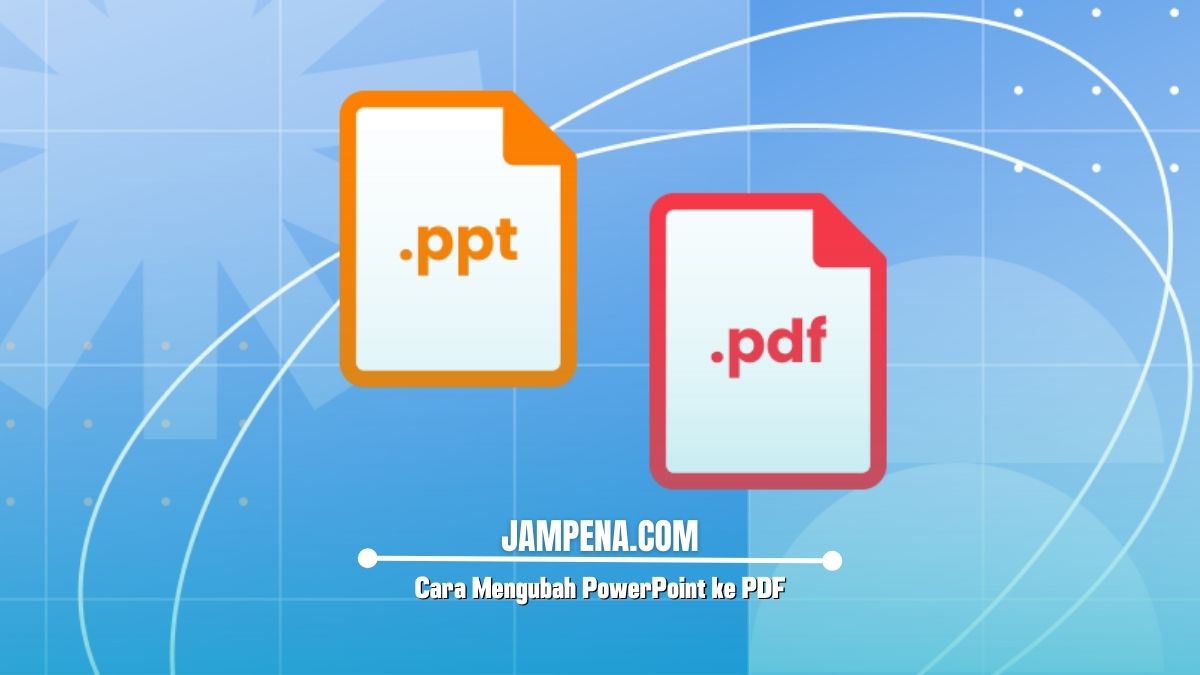Di sini kami akan memberikan beberapa cara mengubah PowerPoint ke PDF dengan mudah, ayo baca penjelasannya dengan seksama.
Mengubah file PowerPoint (.ppt atau .pptx) ke format PDF adalah langkah yang sering dilakukan oleh kebanyakan orang.
Terutama jika kita ingin memastikan tampilan presentasi tetap konsisten, terjaga kualitasnya, dan mudah diakses oleh orang lain tanpa memerlukan aplikasi PowerPoint.
PDF adalah sebuah format yang universal dan lebih aman karena file tidak dapat diedit langsung.
Dalam artikel ini, kami akan membahas berbagai cara mudah untuk mengubah file PowerPoint ke PDF melalui langkah-langkah mudah dan efisien.
Mengapa Harus Mengubah PowerPoint ke PDF?
Sebelum kita masuk ke cara mengubah PowerPoint ke PDF, penting untuk mengetahui alasan mengapa kamu perlu melakukan konversi ini.
Berikut beberapa keuntungan mengubah PowerPoint ke PDF:
Tampilan Konsisten
PDF mempertahankan format, font, dan layout yang telah kamu buat di PowerPoint. Dengan kata lain, meskipun dibuka di perangkat lain, tampilan file PDF akan tetap sama.
Kecil dan Mudah Dibagikan
PDF biasanya lebih ringan daripada file PowerPoint, memudahkan kamu untuk mengirimkan melalui email atau membagikan di platform lain.
Keamanan
File PDF lebih sulit untuk diedit, sehingga lebih aman saat membagikan presentasi atau dokumen resmi.
Kemudahan Akses
PDF dapat dibuka di hampir semua perangkat tanpa perlu aplikasi khusus, berbeda dengan PowerPoint yang membutuhkan software tertentu.
4 Cara Mengubah PowerPoint ke PDF
Berikut adalah empat metode yang bisa kamu gunakan dengan cepat untuk mengonversi file PowerPoint ke PDF.
1. Menggunakan Microsoft PowerPoint (Office 365 atau 2016 ke atas)
Jika kamu sudah memiliki aplikasi Microsoft PowerPoint, ini adalah cara paling mudah dan langsung untuk mengubah PowerPoint ke PDF.
Langkah-langkahnya:
- Buka File PowerPoint yang ingin kamu ubah ke PDF.
- Klik File di bagian kiri atas layar.
- Pilih Export (Ekspor) dari menu di sebelah kiri.
- Klik Create PDF/XPS Document.
- Pilih lokasi penyimpanan file PDF dan beri nama file sesuai keinginan kamu.
- Klik Publish atau Simpan.
Dengan cara ini, PowerPoint akan mengonversi semua slide presentasi ke dalam format PDF, dan kamu akan mendapat file PDF yang siap dibagikan atau dicetak.
2. Menggunakan Google Slides (Metode Online)
Jika kamu tidak memiliki Microsoft PowerPoint atau ingin menggunakan solusi berbasis web, Google Slides adalah pilihan yang sangat baik.
Google Slides memungkinkan kamu untuk mengonversi file PowerPoint (.ppt atau .pptx) ke PDF tanpa perlu aplikasi desktop.
Langkah-langkahnya:
- Unggah file PowerPoint ke Google Drive.
- Setelah file diunggah, klik kanan pada file tersebut dan pilih Open with > Google Slides.
- Setelah file terbuka di Google Slides, klik File di bagian atas.
- Pilih Download dan kemudian pilih PDF Document (.pdf).
- File PDF akan diunduh ke perangkat kamu dan siap untuk dibagikan.
Keuntungan menggunakan Google Slides adalah kamu dapat mengaksesnya dari berbagai perangkat dan tidak perlu menginstal software tambahan.
3. Menggunakan Aplikasi Pihak Ketiga (Software Converter)
Jika kamu mencari solusi yang lebih spesifik atau memiliki banyak file PowerPoint yang perlu diubah, aplikasi pihak ketiga mungkin bisa membantu.
Banyak aplikasi gratis maupun berbayar yang bisa mengonversi PowerPoint ke PDF dengan lebih cepat dan lebih banyak fitur.
Beberapa aplikasi populer yang bisa kamu coba antara lain:
- Adobe Acrobat Pro: Selain membuka dan mengedit PDF, Adobe Acrobat Pro juga memungkinkan kamu untuk mengonversi file PowerPoint ke PDF.
- Free PDF Converter: Ada banyak aplikasi konversi PDF gratis yang dapat kamu temukan di internet, seperti Smallpdf, PDFCreator, dan sebagainya. Biasanya, aplikasi ini memungkinkan kamu untuk menarik dan melepas file untuk konversi secara langsung.
5. Menggunakan Layanan Konversi Online
Ada banyak situs web yang memungkinkan kamu mengonversi PowerPoint ke PDF secara gratis.
Beberapa layanan konversi online terbaik yang bisa kamu coba:
- Smallpdf (smallpdf.com).
- ILovePDF (ilovepdf.com).
- PDF2Go (pdf2go.com).
Ikuti langkah-langkah berikut:
- Kunjungi salah satu situs konversi seperti Smallpdf atau ILovePDF.
- Pilih opsi untuk mengonversi file PowerPoint ke PDF.
- Unggah file PowerPoint yang ingin kamu ubah.
- Setelah proses konversi selesai, download file PDF yang sudah jadi.
Akhir Kata
Demikian penjelasan yang dapat kami sampaikan mengenai empat cara mengubah PowerPoint ke PDF, semoga membantu dan terimakasih.